萬盛學電腦網 >> WORD教程 >> WORD使用技巧 >> Word文檔如何在小方塊裡打鉤?
Word文檔如何在小方塊裡打鉤?
1、在你的電腦上打開一個Word文檔,新建一個空白頁,如圖所示。

2、輸入跟方框選擇有關的內容,比如,我們輸入服務滿意度調查,分成幾個檔,每一檔前面都有一個小方框,如圖所示。
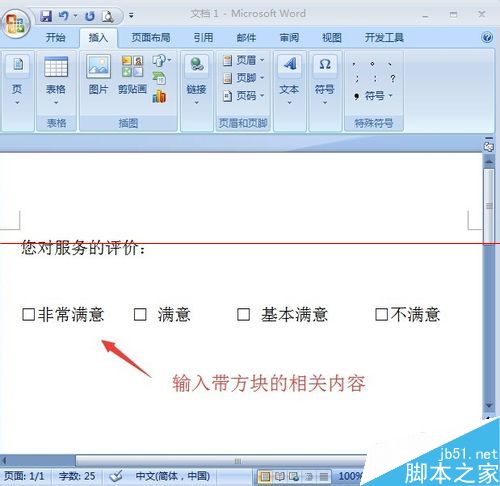
3、輸入好以後,我們需要在你想選擇的方框內打上鉤,點擊上方“插入”菜單,如圖所示。
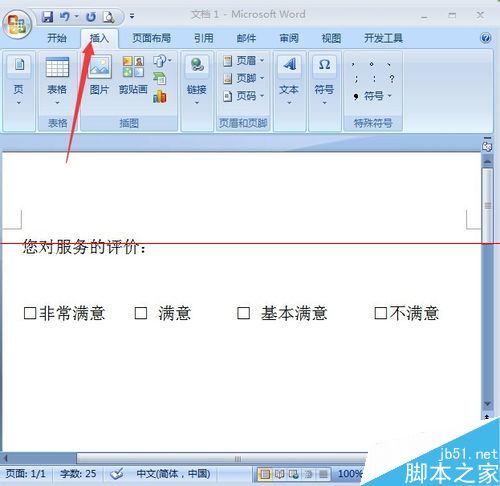
4、點擊插入以後,出現了一些可以插入的具體項目,在偏右側的位置有個“符號”,找到並點擊它。如圖所示。
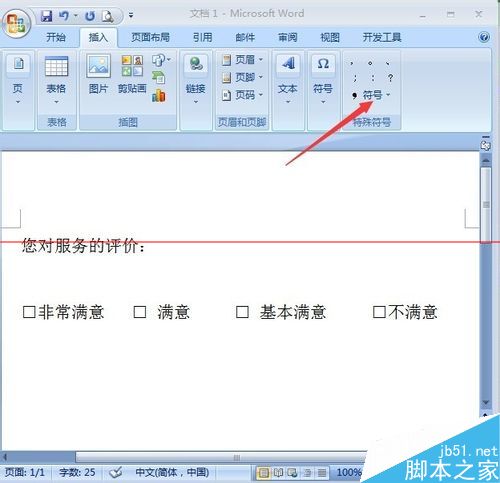
5、彈出了插入特殊符號的對話框,找到鉤(對號)的符號,然後點擊“確定”按鈕,如圖所示。
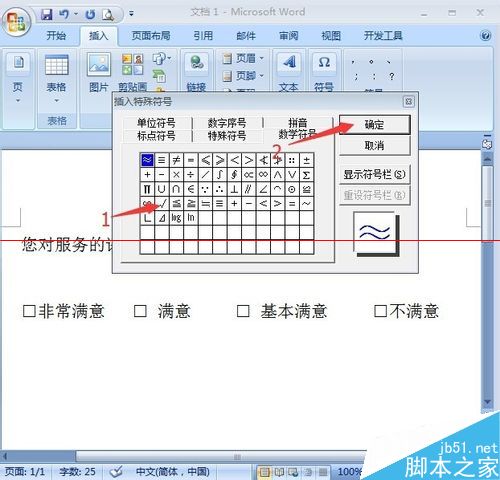
6、將文檔中的小方框和鉤兩個符號同時選中,顏色變成暗色,如圖所示。
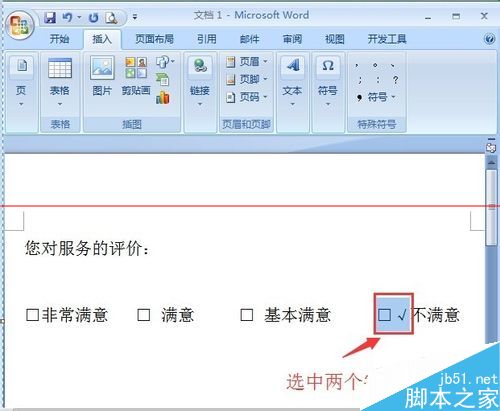
7、選擇後鼠標右鍵點擊“字體”菜單,在選擇上方的“字符間距”切換欄,如圖所示。
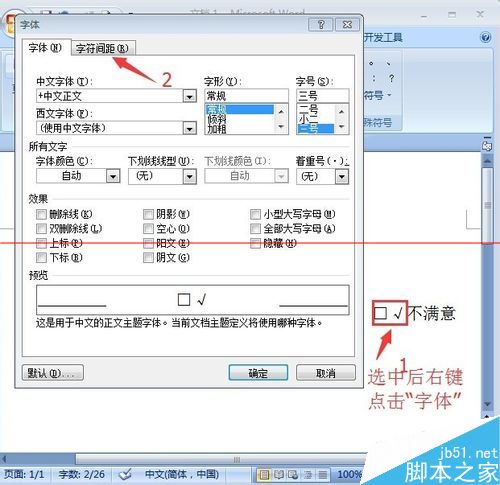
8、在字符間距裡,選擇調整“間距”和“磅值”兩項,使他們能縮在一起,如圖所示。
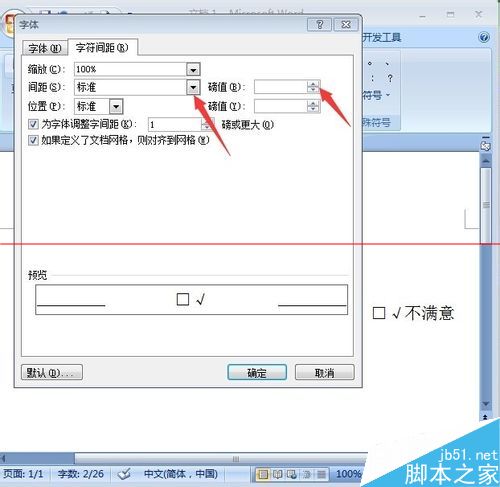
9、間距項選擇“緊縮”項,磅值大概調至“16磅”,看下面的預覽欄,兩個符號已經在一起了,最後點擊確定。如圖所示。
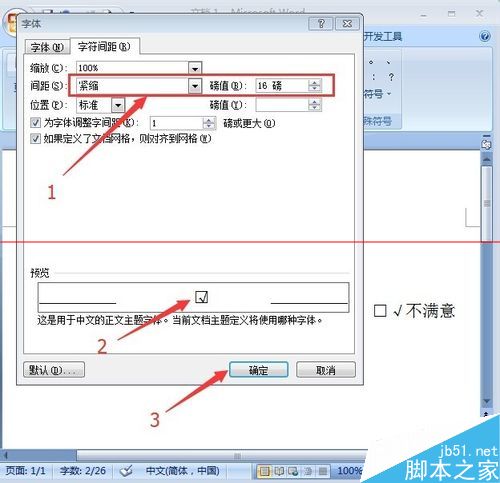
10、退出字體編輯菜單,回到原來的Word文檔中,你會發現,你剛才打的鉤已經在小方框內,說明設置成功了。如圖所示。
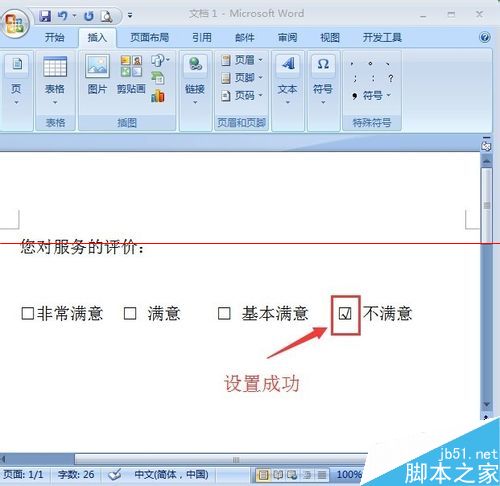
WORD使用技巧排行
办公软件推薦
相關文章
copyright © 萬盛學電腦網 all rights reserved



